PNG ANIMATED in AAI konvertieren
Konvertieren Sie PNG ANIMATED bilder in das AAI Format, bearbeiten und optimieren Sie bilder online und kostenlos.

Animated PNG ist eine Dateierweiterung für animierte Rastergrafiken. Als Erweiterung des Portable Network Graphics (PNG)-Formats ermöglicht Animated PNG Animationen, während PNGs verlustfreie Komprimierung und Transparenz erhalten bleiben. Mozilla stellte es 2004 vor, anfänglich mit begrenzter Unterstützung, gewann jedoch an Bedeutung dank seiner Kompatibilität und Effizienz. Animated PNG ist ideal für den Webeinsatz, bietet Animationen ohne die große Dateigröße von GIFs und eignet sich für hochwertige Webanimationen und UI-Elemente.
Die Dune HD AAI Dateiendung, AAI, steht für Alpha-Alpha Image und ist ein Rasterbildformat, das von Dune HD Mediaplayern verwendet wird, um Bilder mit Transparenz anzuzeigen, wie z.B. Symbole für Internetradiosender oder Kanäle. Es speichert 32-Bit-RGBA-Bilddaten, einschließlich eines Alphakanals für Transparenz. Dieses Format wird hauptsächlich innerhalb des Dune HD-Ökosystems zur Organisation und Anzeige von Medieninhalten verwendet. Die AAImageGen-App, die von Dune HD verfügbar ist, ermöglicht die Umwandlung von Bildern wie JPG, PNG und BMP in das AAI-Format.
Wählen Sie eine beliebige PNG ANIMATED-Datei von Ihrem Gerät aus, um den Upload zu starten.
Wählen Sie beliebige PNG ANIMATED-zu-AAI-Konverter-Tools für eine angepasste Konvertierung und klicken Sie auf Konvertieren.
Warten Sie ein paar Momente, bis der Konverter seine Arbeit erledigt hat, dann laden Sie Ihre AAI-Datei herunter.
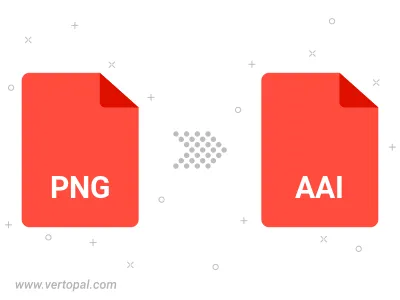
Befolgen Sie die unten stehenden Schritte, wenn Sie Vertopal CLI auf Ihrem macOS-System installiert haben.
cd zum PNG ANIMATED-Dateiort oder fügen Sie den Pfad zu Ihrer Eingabedatei hinzu.Befolgen Sie die unten stehenden Schritte, wenn Sie Vertopal CLI auf Ihrem Windows-System installiert haben.
cd zum PNG ANIMATED-Dateiort oder fügen Sie den Pfad zu Ihrer Eingabedatei hinzu.Befolgen Sie die unten stehenden Schritte, wenn Sie Vertopal CLI auf Ihrem Linux-System installiert haben.
cd zum PNG ANIMATED-Dateiort oder fügen Sie den Pfad zu Ihrer Eingabedatei hinzu.